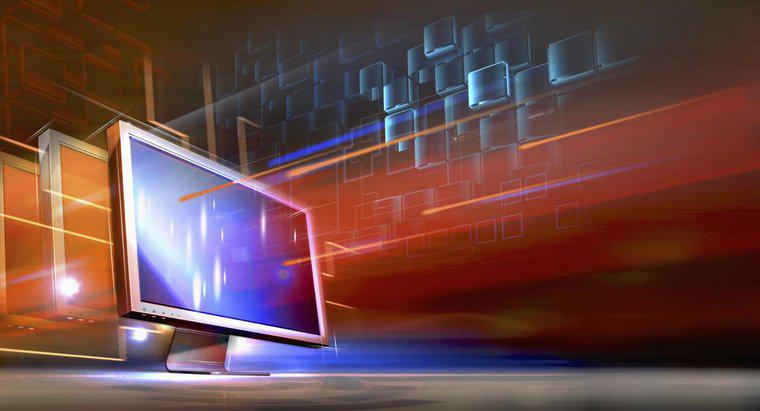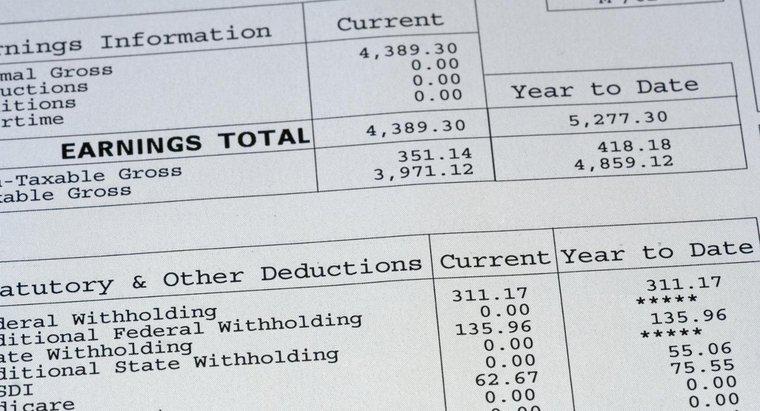Use o Boot Camp para instalar o Windows em um Mac. A Apple lançou o Boot Camp logo após o lançamento de suas máquinas baseadas em Intel. O Boot Camp foi projetado para ajudar a executar o Windows de forma nativa e usa aplicativos com uso intensivo de processador que não funcionam bem no Parallels ou em máquinas virtuais semelhantes.
-
Verifique se há atualizações
Visite a página de suporte do Apple Boot Camp. Baixe e instale todas as atualizações para o Boot Camp. Em seguida, clique no menu Apple e selecione Atualização de software para atualizar seu sistema.
-
Executar o Assistente do Boot Camp
Feche todos os aplicativos e abra uma janela do Finder. Clique em Aplicativos e selecione Utilitários. Clique duas vezes em Boot Camp na pasta Utilities para executar o Boot Camp Assistant e clique em Continue. Se solicitado, baixe o software de suporte do Windows e insira suas credenciais. Salve os arquivos em uma unidade flash ou grave-os em um disco.
-
Particionar seu disco rígido
Use o Assistente do Boot Camp para particionar seu disco rígido. Clique no controle deslizante e defina a quantidade de espaço que deseja dedicar à instalação do Windows. Clique em Partição.
-
Instale o Windows
Coloque o disco do Windows no leitor de disco da Apple. Clique no botão Iniciar instalação. Use o guia na tela para instalar o Windows e selecione a partição do Boot Camp, se solicitado. Em seguida, selecione Opções de unidade (Avançado) e, em seguida, selecione Formatar. Após a conclusão da instalação, ejete o disco do Windows.
-
Instale os drivers do Windows
Insira a unidade flash ou o disco que contém o software de suporte do Windows. Clique em Iniciar e em Computador. Clique duas vezes para abrir o disco ou unidade flash. Entre na pasta Boot Camp e clique duas vezes em setup.exe para instalar os drivers. Em seguida, reinicie o computador e pressione a tecla Opção durante a inicialização para selecionar o Windows.